Увеличение экрана может быть полезным, особенно когда вы просматриваете содержимое, которое сложно читать или различать на небольшом экране. Благодаря удобным способам, вы можете увеличить экран без использования клавиши F11 и сделать просмотр онлайн-материалов более комфортным.
Используйте комбинацию клавиш Ctrl и "+": Один из самых простых способов увеличить экран - нажать и удерживать клавишу Ctrl, затем многократно нажимать на клавишу "+". Каждое нажатие увеличивает масштаб страницы, позволяя вам легче читать текст и просматривать графику на экране.
Примечание: Чтобы уменьшить масштаб, используйте ту же комбинацию клавиш, но вместо "+" нажимайте "-".
Используйте комбинацию клавиш Ctrl и колесико мыши: Если у вас есть компьютерная мышь со встроенным колесиком, вы можете увеличивать и уменьшать масштаб экрана с помощью комбинации клавиш Ctrl и прокрутки колесика вверх или вниз. Просто разместите указатель мыши на странице, нажмите и удерживайте Ctrl, а затем прокрутите колесико мыши вверх или вниз, чтобы изменить масштаб.
Использование этих простых комбинаций клавиш значительно облегчит вам работу с экранами разных размеров, обеспечивая более комфортное чтение и просмотр веб-страниц, изображений и других материалов.
Увеличение экрана без клавиши F11: простые способы
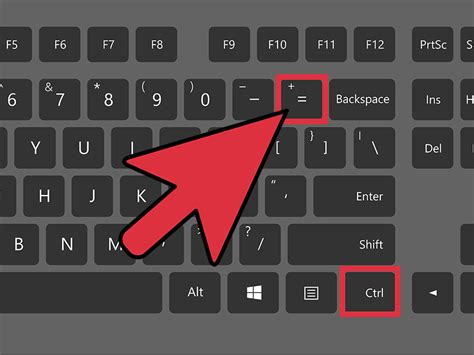
Как увеличить экран без использования клавиши F11? Этот вопрос может быть актуальным, если у вас отсутствует клавиша F11 на клавиатуре или если вы хотите найти более удобные способы для увеличения размера экрана.
Существуют несколько простых способов увеличить экран без использования клавиши F11:
| 1. | Используйте сочетания клавиш Ctrl и "+". Если вы находитесь в браузере, удерживайте клавишу Ctrl и нажимайте клавишу "+" для увеличения размера экрана. Для уменьшения размера экрана используйте сочетание клавиш Ctrl и "-". |
| 2. | Воспользуйтесь инструментами увеличения браузера. Большинство современных браузеров предлагают встроенные инструменты для увеличения размера экрана. Например, в Chrome вы можете найти кнопку увеличения в правом верхнем углу окна браузера. |
| 3. | Используйте специальные программы увеличения экрана. Если у вас есть проблемы с зрением или просто хотите увеличить размер экрана более значительно, вы можете установить специальные программы увеличения экрана. Такие программы позволяют настроить не только увеличение размера, но и другие параметры отображения, включая изменение цветовой гаммы и контрастности. |
Увеличение экрана без использования клавиши F11 не должно вызывать проблем, если вы используете один из приведенных выше способов. Важно выбрать наиболее удобный вариант для себя и настроить его в соответствии с вашими предпочтениями.
Как увеличить экран с помощью мыши
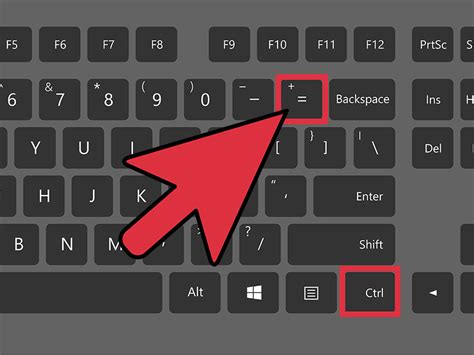
Для тех, кто не хочет использовать клавишу F11, существуют альтернативные способы увеличения экрана с помощью мыши. В этом разделе мы рассмотрим несколько удобных методов, которые помогут вам настроить увеличение экрана в соответствии с вашими предпочтениями.
1. Использование функции масштабирования браузера
Многие браузеры предлагают встроенную функцию масштабирования, которая позволяет увеличивать или уменьшать размер отображения веб-страницы с помощью мыши. Обычно эта функция доступна через панель инструментов или контекстное меню браузера.
2. Использование сочетания клавиш Ctrl + колесико мыши
Ещё один способ увеличения экрана с помощью мыши - использование сочетания клавиш Ctrl + колесико мыши. Удерживая клавишу Ctrl на клавиатуре, прокручивайте колесико мыши вперед или назад, чтобы масштабировать отображение страницы.
3. Использование жестов масштабирования
Если у вас установлена операционная система Windows 10 или macOS, вы можете использовать жесты масштабирования, чтобы увеличить или уменьшить размер отображения на экране. Жесты масштабирования обычно выполняются с помощью трекпада или сенсорных панелей на ноутбуках.
Примечание: Некоторые методы могут не работать во всех браузерах или операционных системах. Если один способ не подходит вам, попробуйте другой.
Увеличение экрана с помощью горячих клавиш

Кроме использования клавиши F11, существует и другой способ увеличить экран без необходимости переключаться между клавиатурой и мышью. Вы можете воспользоваться горячими клавишами, чтобы быстро увеличить размер экрана и получить более удобную и отчетливую картинку.
Одной из наиболее распространенных комбинаций горячих клавиш для увеличения экрана являются Ctrl и "+". Для этого зажмите клавишу Ctrl и одновременно нажмите "+" на цифровой клавиатуре. Повторите эту операцию несколько раз, чтобы увеличить экран до нужного размера.
Если вам необходимо уменьшить размер экрана, вы можете использовать комбинацию клавиш Ctrl и "-". Зажмите клавишу Ctrl и одновременно нажмите "-" на цифровой клавиатуре. Повторяйте эту операцию, пока не достигнете нужного размера экрана.
Другой вариант - использование колеса прокрутки мыши. Если у вас есть колесо прокрутки на мыше, зажмите клавишу Ctrl и одновременно вращайте колесо вперед или назад, чтобы увеличить или уменьшить размер экрана соответственно.
Этот способ особенно полезен, когда вам нужно быстро увеличить или уменьшить экран во время презентации или работы с изображениями. Вы можете использовать его, чтобы быстро адаптировать размер экрана под вашу потребность без использования клавиши F11.
Примечание: При использовании горячих клавиш для увеличения или уменьшения размера экрана, не забудьте вернуть все обратно к обычному размеру, когда это будет необходимо. Это можно сделать, нажав комбинацию клавиш Ctrl и "0" на цифровой клавиатуре.
Расширенные способы увеличения экрана без использования клавиши F11
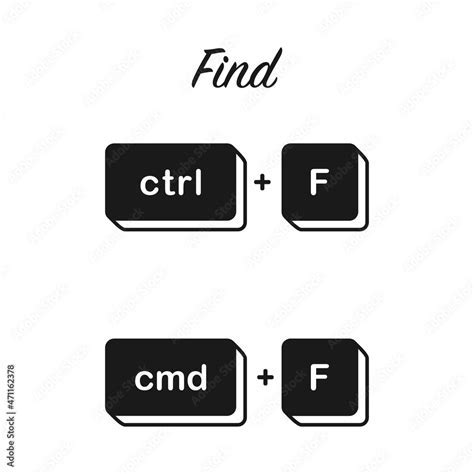
Один из способов - использование комбинации клавиш Ctrl и -, где "-" означает клавишу "минус" на цифровой клавиатуре. Нажатие этой комбинации клавиш позволяет уменьшить масштаб страницы, что приводит к увеличению контента на экране. Для возврата к обычному размеру страницы можно использовать комбинацию клавиш Ctrl и "+".
Еще один способ - использование функции масштабирования в браузере. Обычно эта функция находится в меню "Вид" или "Настройки" браузера. Пользователь может установить нужный масштаб страницы, чтобы увеличить ее контент.
Также можно использовать расширения для браузера, которые позволяют настроить масштабирование страницы по умолчанию. Веб-серфинг становится удобнее и комфортнее благодаря этим расширениям.
Если у вас мультимедийная клавиатура, то вы можете воспользоваться соответствующими клавишами для увеличения и уменьшения масштаба экрана. Обычно такие клавиши имеют символы "зум плюс" и "зум минус".
Как видно, существуют различные способы увеличить экран без использования клавиши F11. Вы можете выбрать наиболее удобный и подходящий для вас метод в зависимости от вашего оборудования и предпочтений.
| Метод | Описание |
|---|---|
| Комбинация клавиш Ctrl и -/+ | Уменьшает/увеличивает масштаб страницы |
| Функция масштабирования в браузере | Настройка масштаба страницы через меню браузера |
| Расширения для браузера | Добавление расширений для браузера с возможностью настройки масштабирования |
| Мультимедийная клавиатура | Использование специальных клавиш "зум плюс" и "зум минус" на мультимедийной клавиатуре |
Использование специального программного обеспечения

Если у вас нет возможности использовать клавишу F11 или она не дает нужного эффекта, можно обратиться к специальному программному обеспечению, которое поможет вам увеличить экран подходящим образом.
Существуют различные программы, которые предлагают разные функции для изменения размера экрана и увеличения отображаемого контента. Вот несколько примеров подобного программного обеспечения:
Magnifier - это инструмент, предоставляемый операционной системой Windows. Он позволяет увеличить масштаб экрана и пригоден для пользователей с ограниченным зрением. Чтобы открыть его, нажмите "Пуск", а затем введите "Масштабирование" в поле поиска. Выберите "Масштабирование экрана" и настройте желаемый режим масштабирования.
ZoomText - это специализированная программа для масштабирования экрана и текста на компьютере. Она предоставляет более продвинутые инструменты для пользователей с зрительными нарушениями. Вы можете установить ZoomText на свой компьютер и настроить его в соответствии с вашими предпочтениями.
Spectacle - это программа для пользователей операционной системы macOS, которая предлагает различные функции для управления окнами и масштабирования экрана. С ее помощью вы можете увеличить размер экрана и регулировать отображение окон по своим потребностям.
Это только некоторые из множества программ, доступных для увеличения экрана без использования клавиши F11. Выберите программу, которая наиболее удобна для вас, установите ее на свой компьютер и настройте в соответствии с вашими потребностями.